素材の種類によっては画面全体にフィットして貼られる場合があり、
本来の画像のサイズよりも大幅に引き延ばされて劣化して
見える事もあります。
素材パレットから貼り付けている場合、貼り付け後に
ツールプロパティを確認し、[拡大率]の値が100より
大きくなっていたら、数値を100にした状態でご利用下さい。
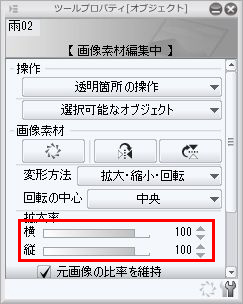
また、画質については、表示倍率を100にした状態が
正しい見え方なので、写真などを読み込んだ際も劣化する
という場合、キャンバス左下の虫めがねアイコンで
倍率を100にした状態の画質をご確認ください。

表示倍率を100にして見ているにもかかわらず、劣化しているという場合、
お手数ですが劣化状態の画像のスクリーンショットを添付いただけ
ますでしょうか。
■スクリーンショットの取得手順
1.キーボードの[PrintScreen]または[Prt Sc]とキートップに表示されて
いるキーを押します。
2.Windowsのスタート画面から[ペイント]を選択します。
※一覧に表示しない場合は、スタート画面を表示し、タイルのない所で
右クリックします。画面下部に[すべてのアプリ]と書かれたアイコンが
表示しますので、そちらをクリックします。
3.[ペイント]というアプリケーションが起動します。
4.[編集]メニューから[貼り付け]を選択します。
5.[PrintScreen]キーを押したときの画面のイメージが貼り付けられます。
6.[ファイル]メニューから[上書き保存]を選択し、デスクトップなど適当な
場所にファイルを保存します。ファイル形式はJPEGなどを選択してください。
なお、この掲示板はCLIP STUDIOの掲示板のため、CLIP STUDIO PAINTの
掲示板に移動させていただいてもよろしいでしょうか。
よろしくお願いいたします。





